Najlepsze narzędzia do tworzenia kopii zapasowych WhatsApp z iPhone'a na PC w 2022 roku!
Autor: Nathan E. Malpass, Ostatnia aktualizacja: August 23, 2022
WhatsApp może pomóc w tworzeniu kopii zapasowych danych na Dysku Google (Android) lub iCloud (iOS). Proces jest dość łatwy do wykonania. Jednak jakie są rzeczy, które możesz zrobić, aby wykonaj kopię zapasową WhatsApp z iPhone'a na PC?
Aby wykonać kopię zapasową danych WhatsApp z iPhone'a na PC, będziesz potrzebować narzędzi innych firm, takich jak FoneDog WhatsApp Transfer. Liczba dostępnych narzędzi innych firm jest zbyt duża, abyś mógł sam sprawdzić.
Dlatego damy Ci najlepsze narzędzia, których możesz użyć do zrób kopię zapasową danych WhatsApp na komputerze. Podane zostanie również najlepsze narzędzie (wraz z instrukcjami, jak z niego korzystać). Zapoznaj się z naszym przewodnikiem poniżej, aby dowiedzieć się, jak wykonać kopię zapasową danych na komputerze i dowiedzieć się, które narzędzia warto sprawdzić.
Część #1: Najlepsze narzędzie do tworzenia kopii zapasowych WhatsApp z iPhone'a na PCCzęść #2: Narzędzia drugiego stopnia do tworzenia kopii zapasowych WhatsApp z iPhone'a na PCCzęść 3: Podsumowując wszystko
Część #1: Najlepsze narzędzie do tworzenia kopii zapasowych WhatsApp z iPhone'a na PC
Najlepszym narzędziem do tworzenia kopii zapasowych WhatsApp z iPhone'a na PC jest Transfer FoneDog WhatsApp. Narzędzie jest dostępne zarówno na komputery z systemem macOS, jak i na komputery z systemem Windows. W takim przypadku otrzymasz wersję na komputer z systemem Windows.
Darmowe pobieranieDarmowe pobieranie
To topowy zestaw narzędzi do przesyłania WhatsApp umożliwia bezpośrednią transmisję wiadomości WhatsApp między urządzeniami iOS. Dane WhatsApp na iPhonie lub iPadzie mogą zostać przywrócone z kopii zapasowej komputera. Obsługuje wszystkie wersje iOS i modele iPhone'a.
Oto tylko kilka jego atrybutów i zalet:
- Obrazy, filmy i pliki muzyczne można przesyłać za pomocą WhatsApp z jednego iPhone'a lub iPada na drugi.
- Możesz zatrzymać dalszą utratę danych, szybko tworząc kopię zapasową wszystkich danych WhatsApp na swoim komputerze.
- Możesz bez wysiłku odzyskać usunięte lub utracone wiadomości WhatsApp na iPhone'a lub iPada, mając szybki dostęp do poprzedniej kopii zapasowej.
Procedury tworzenia kopii zapasowej danych WhatsApp na komputerze są następujące:
- Pobierz narzędzie, a następnie zainstaluj je. Wybierz, czy chcesz mieć wersję instalatora narzędzia dla systemu Windows czy Mac, gdy pobierzesz go z FoneDog.opcji binarnych. Narzędzie zostanie następnie zainstalowane na komputerze za pomocą instalatora.
- Uruchom narzędzie, a następnie wybierz Bkopia zapasowa. Aktywuj program na swoim komputerze. Następnie wybierz Kopia zapasowa z wyświetlonej listy trzech opcji.
- iPhone podłączony, zaufany komputer. Używać USB or Złącze oświetleniowe, połącz iPhone'a z danymi WhatsApp. Następnie zaufaj komputerowi swojego iPhone'a. W razie potrzeby musisz wprowadzić swój kod dostępu.
- Wybierać Informator. Wybierz folder na komputerze, w którym chcesz zapisać plik kopii zapasowej.
- Kliknij Start Backup. Aby rozpocząć tworzenie kopii zapasowej danych WhatsApp, kliknij Rozpocząć tworzenie kopii zapasowych Przed wyjęciem iPhone'a z komputera poczekaj na zakończenie procedury tworzenia kopii zapasowej.
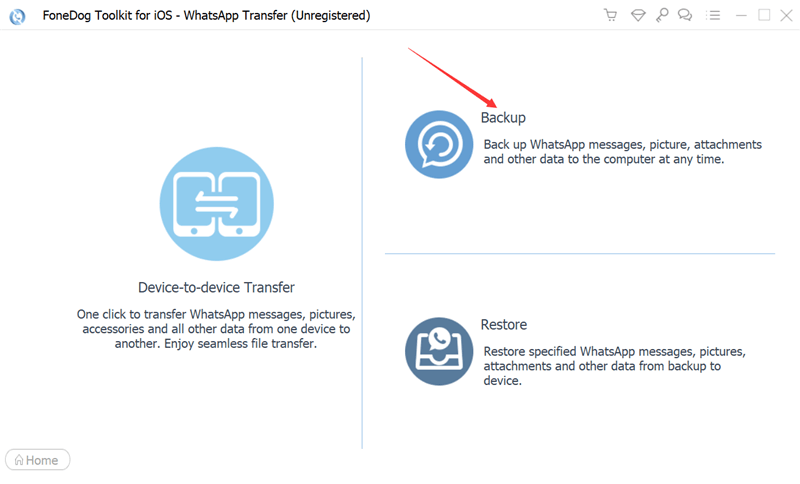
Część #2: Narzędzia drugiego stopnia do tworzenia kopii zapasowych WhatsApp z iPhone'a na PC
Narzędzie nr 1: EaseUS MobiMover
Wiele programów innych firm jest tworzonych specjalnie dla WhatsApp utworzyć kopię zapasową. Pierwszym z nich jest EaseUS MobiMover. Służy jako narzędzie do przesyłania danych dla iPhone'ów oraz narzędzie do tworzenia kopii zapasowych i przywracania dla WhatsApp. Z pomocą EaseUS MobiMover możesz:
- Kopię zapasową Twoje rozmowy WhatsApp, załączniki, zdjęcia, filmy i nie tylko z iPhone'a na komputer, niezależnie od tego, czy jest to komputer PC, czy Mac.
- Odzyskaj wiadomości WhatsApp z iPhone'a.
- Sync Wiadomości WhatsApp z dodatkowym iPhonem.
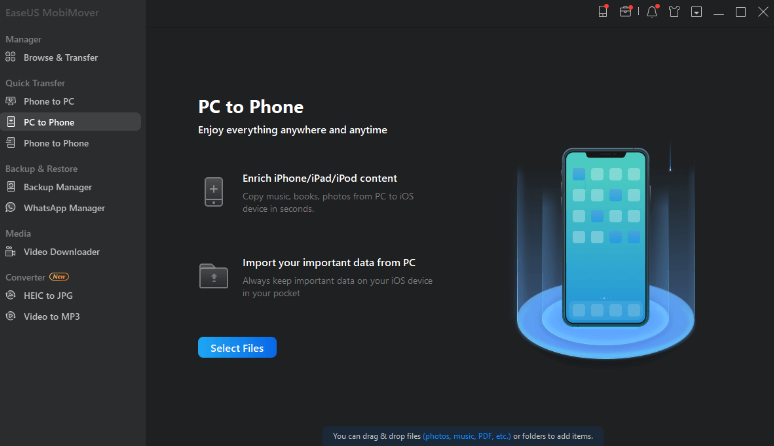
Ponadto możesz użyć tego programu do przeglądania historii czatów WhatsApp na swoim iPhonie z komputera. Wypróbuj ten program do tworzenia kopii zapasowych WhatsApp, aby wykonać kopię zapasową WhatsApp z iPhone'a na komputer, jeśli chcesz prostej i prostej metody przesyłania danych i treści WhatsApp z iPhone'a na komputer z systemem Windows.
Narzędzie #2: MobileTrans WhatsApp Transfer
MobileTrans WhatsApp Transfer działa dobrze, jeśli chodzi o przechowywanie i pobieranie danych, w tym czatów WhatsApp.
Ponieważ transfer jest nieograniczony, MobileTrans ułatwia przesyłanie historii WhatsApp, danych i czatów. Twoje dane WhatsApp, w tym obrazy, wiadomości, załączniki i wiele innych, zostaną przeniesione z iPhone'a na komputer w zaledwie trzech prostych krokach. Dzięki swoim funkcjom MobileTrans WhatsApp Transfer to bardzo pożądana kopia zapasowa i przywracanie aplikacji.
Niektóre z rzeczy, które może zrobić, obejmują:
- Tworzenie kopii zapasowej historii rozmów, obrazów, filmów i załączników WhatsApp jest teraz prostsze niż kiedykolwiek.
- Wymieniaj rozmowy WhatsApp między iOS i urządzenia z Androidem.
- Możesz bez wysiłku wykonać kopię zapasową swojego LINE, KIK, Viber, WhatsApp, i inne rozmowy.
- Żadne dane nie zostaną utracone podczas szybkiego i bezpiecznego procesu przesyłania.
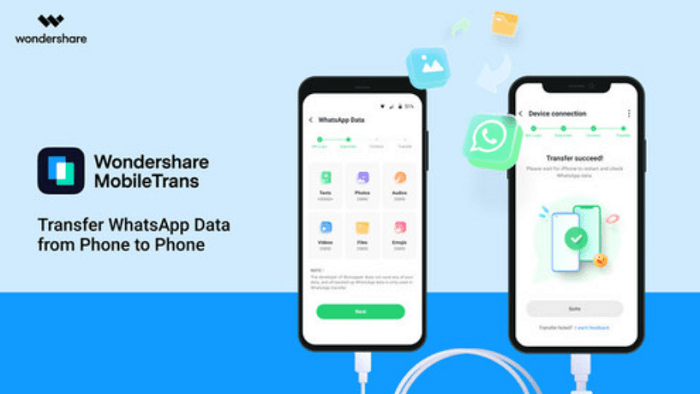
Narzędzie #3: iMyFone iTransor dla WhatsApp
Zanim przejdziesz dalej, ważne jest, aby zrozumieć, że iTransor Lite i Twój iTransor dla WhatsApp to w rzeczywistości dwie różne aplikacje. iTransor Lite jest dosłownie najlepszym rozwiązaniem, jeśli potrzebujesz podstawowych funkcji.
Jednak iTransor dla WhatsApp jest tym, czego potrzebujesz, jeśli potrzebujesz bardziej wydajnego rozwiązania do tworzenia kopii zapasowych treści WhatsApp z iPhone'a na komputer z systemem Windows.
Menedżerem danych WhatsApp jest iTransor dla WhatsApp. Oferuje funkcję bezpośredniego przywracania, dzięki czemu klienci mogą później przywrócić plik kopii zapasowej iPhone'a na iPhone'a lub inne urządzenie z systemem iOS / Android, oprócz oferowania usług tworzenia kopii zapasowych WhatsApp.
Niektóre funkcje i zalety narzędzia to:
- Przenieś WhatsApp bez nadpisywania danych w swoim iPhonie z Androida na iPhone'a.
- Umożliwia przesyłanie treści i danych WhatsApp z iPhone'a na urządzenia z Androidem.
- Darmowe Kopia zapasowa komputera dla WhatsApp na Androida i iPhone'a.
- przywracać kopia zapasowa WhatsApp na iPhone'a za pomocą Dysku Google.
- Kopię zapasową dane z WhatsApp do HTML, PDF i CSV/XLS.
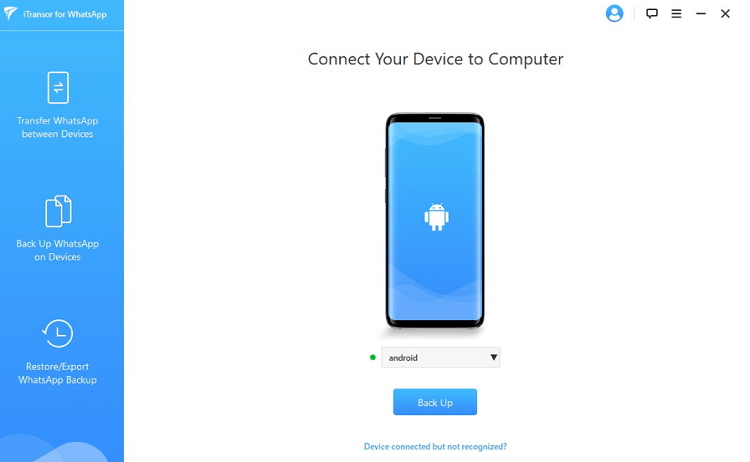
Dzięki wykwalifikowanemu personelowi iMyFone, najnowocześniejszej technologii i rozległej wiedzy w zakresie przetwarzania i przesyłania danych, zapewniony jest udany transfer WhatsApp. Wszystkie wiadomości WhatsApp, załączniki i inne dane zostaną przeniesione na Twój alternatywny telefon za pośrednictwem oprogramowania. Nie ma powodu do obaw o utratę danych.
Narzędzie nr 4: Transfer Mobitrix WhatsApp
Możesz przesyłać dane WhatsApp między urządzeniami z tym samym lub innymi systemami operacyjnymi za pomocą uniwersalnego programu Mobitrix WhatsApp Transfer. Dzięki temu nie musisz się martwić o przejście z Androida na platformę iOS.
Niektóre z jego funkcji i zalet obejmują:
- Wysyłaj wszelkiego rodzaju dane WhatsApp, takie jak czaty głosowe, emotikony, filmy, zdjęcia i pliki.
- Obsługiwane przez WhatsApp, a także WhatsApp Business.
- Kompatybilny z najnowszym systemem Android 12 i iOS 15.
- Dane są wyłącznie przetworzone lokalnie, zapewniając pełne bezpieczeństwo.
- Bez ograniczeń przechowywania podobnie jak w przypadku iCloud i Dysku Google, twórz kopie zapasowe rozmów WhatsApp na komputerze.
- Super szybko i nie ma na nie wpływu prędkość internetu.
- It umożliwia podgląd lokalnego komputera PC historii czatów WhatsApp (filmy, obrazy, załączniki).
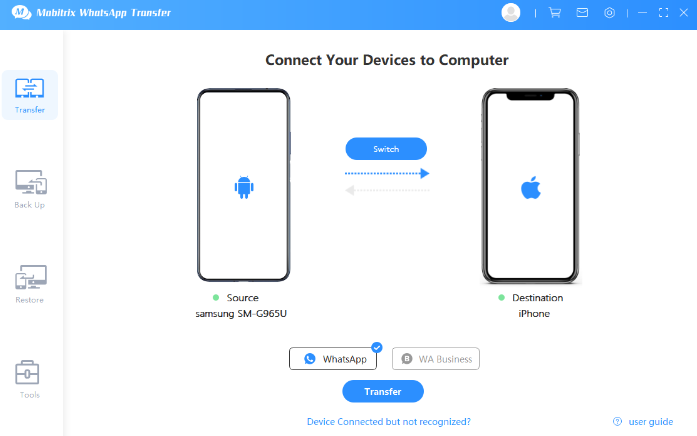
Narzędzie nr 5: Migrator Wazzap
Program WazzapMigrator dla systemów Windows i Mac jest dostępny do przesyłania danych i treści WhatsApp z tego systemu iOS na urządzenie z Androidem. Działa dobrze dla wysyłanie SMS-ów WhatsApp, fotografie, filmy, akta i oferuje intuicyjny interfejs użytkownika.
Zarówno Mac, jak i Windows są z nim kompatybilne. Procedura transmisji danych jest prosta i prosta. Jednak niektóre urządzenia i wersje WhatsApp mogą nie być z nim kompatybilne. Ponadto nie ma dostępnej aplikacji na iOS.
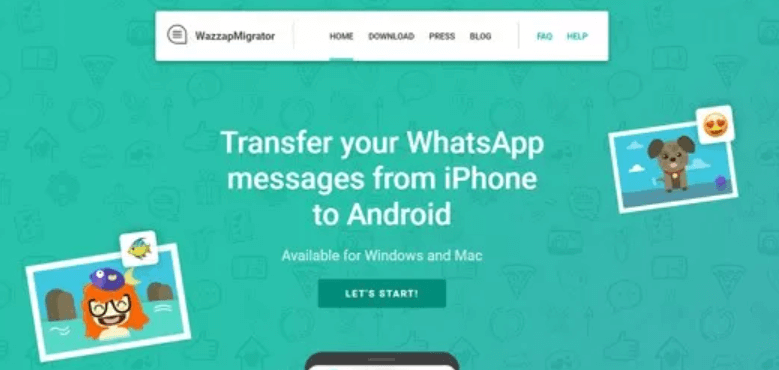
Narzędzie #6: BackupTrans iPhone WhatsApp na Android Transfer
Chcesz przenieść wiele wiadomości czatu WhatsApp, które masz na swoim iPhonie na telefon z Androidem? Najlepszą aplikacją do przesyłania historii czatów WhatsApp z iPhone'a na Androida musi być teraz Backuptrans iPhone WhatsApp na Android Transfer. Na telefonie z Androidem każda wiadomość WhatsApp na iPhonie połączy się bezbłędnie. Żadna inna aplikacja narzędziowa WhatsApp nie jest w stanie tego zrobić.
Dodatkowo obsługiwane są przeglądanie, eksportowanie i drukowanie historii czatów WhatsApp iPhone'a z komputera. Nawet przy rozbitym ekranie użytkownicy mogą łatwo eksportować i przechowywać dane iPhone'a WhatsApp jako określony plik na komputerze. Wśród typów plików są TXT, CSV, Word, HTML i PDF.
Niektóre z jego funkcji, cech i korzyści obejmują:
- Przenoszenie historii czatów WhatsApp bezpośrednio z iPhone'a na Androida
- przywracać Wiadomości WhatsApp na Androida z kopii zapasowej iTunes
- backup wiadomości WhatsApp z iPhone'a na komputer.
- SkopiujWiadomości WhatsApp z komputera na Androida
- Z iPhone'a wyeksportuj wiadomości WhatsApp do pliku dokumentu (PDF, TXT, DOC, CSV, HTML)
- Druk rozmów na komputerze za pomocą wiadomości iPhone WhatsApp
- Wyodrębnij załączniki WhatsApp z iPhone'a, w tym zdjęcia, filmy i muzykę.
- Obsługa smartfonów HTC, Samsung, Motorola, LG, Sony Ericsson i innych
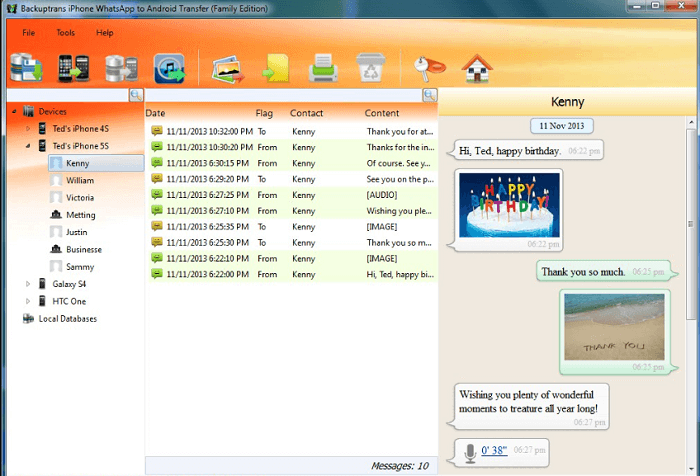
Ludzie również czytają[2022 ROZWIĄZANE] Jak wykonać kopię zapasową WhatsApp na iPhonie na Dysk GoogleJak usunąć dane kopii zapasowej WhatsApp: KOMPLEKSOWY PRZEWODNIK 2022
Część 3: Podsumowując wszystko
Ten przewodnik nauczył Cię, jak wykonać kopię zapasową WhatsApp z iPhone'a na PC. Daliśmy Ci najlepsze narzędzie do wykonania pracy za Ciebie — FoneDog WhatsApp Transfer. Ponadto udostępniliśmy Ci niektóre z narzędzi drugiego stopnia, które pomogą Ci tworzyć kopie zapasowe danych z WhatsApp.
Te drugie narzędzia to EaseUS MobiMover, MobileTrans WhatsApp Transfer, iMyFone iTransor For WhatsApp, Mobitrix WhatsApp Transfer, Wazzap Migrator i BackupTrans iPhone WhatsApp To Android Transfer.
Jak widać, najlepszym narzędziem, jakie możesz uzyskać, jest FoneDog WhatsApp Transfer. Jest to jeden z najlepszych ze względu na wysoki wskaźnik sukcesu i niezawodność. Pomaga tworzyć kopie zapasowe wszelkiego rodzaju danych z WhatsApp bez utraty danych. Narzędzie jest bardzo wydajne i oferuje różne narzędzia na jednej platformie.
Możesz pobrać narzędzie już dziś na FoneDog.com i upewnić się, że Twoje dane w WhatsApp są również prawidłowo zarządzane!
Zostaw komentarz
Komentarz
Transfer WhatsApp
Przesyłaj wiadomości WhatsApp szybko i bezpiecznie.
Darmowe pobieranie Darmowe pobieranieGorące artykuły
- Jak wykonać kopię zapasową WhatsApp na PC: PRZEWODNIK 2022 + ROZWIĄZANY
- [2022 ROZWIĄZANE + PRZEWODNIK] Status WhatsApp nie jest wyświetlany
- [2022 ROZWIĄZANE] Przywracanie WhatsApp z iCloud nie działa
- ODPOWIEDŹ 2022: Gdzie są przechowywane wiadomości WhatsApp?
- [2022 ROZWIĄZANE] Jak zapisywać zdjęcia WhatsApp na Androidzie
- Jak pobrać kopię zapasową WhatsApp z Dysku Google [2022]
- Jak wyeksportować czat WhatsApp do pliku PDF: Twój najlepszy przewodnik w 2022 roku?
- [Przewodnik 2022] Jak wyeksportować czat WhatsApp do formatu PDF
/
CIEKAWYDULL
/
PROSTYTRUDNY
Dziękuję Ci! Oto twoje wybory:
Doskonały
Ocena: 4.7 / 5 (na podstawie 97 oceny)
